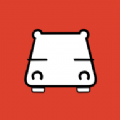鸿蒙系统退回emui操作说明
鸿蒙系统如何退回emui?鸿蒙系统退回EMUI,需通过电脑端的华为手机助手连接手机,在系统更新内选择切换到其他版本,再执行版本回退操作。下面小编就来将鸿蒙系统退回emui操作说明分享给大家,一起来往下看看吧。
鸿蒙系统退回emui操作说明
1、电脑打开华为手机助手,点击左下角按钮(“华为手机助手”+ 版本号),在弹出框中点击升级,将华为手机助手升级至最新版本。
2、将鸿蒙harmony2.0系统的手机连接电脑 USB,在电脑端弹出的 “是否允许 HDB 连接设备?”对话框后,去手机端进行操作。
3、在手机端点击 “传输文件”,然后在弹出的 “是否如允许 HiSuite 通过 HDB 连接设备”对话框中点击 “确定”。
4、在手机端安装华为手机助手客户端,在电脑端弹出的 “将在您的设备上安装新版华为手机助手客户端,以便提供设备管理服务”对话框中点击 “确定”。

5、在电脑端弹出的 “请在设备上点击允许安装华为手机助手”对话框中点击 “确定”。
6、在手机端打开手机助手查看连接验证码,然后在电脑端输入验证码,并点击 “立即连接”。
7、在电脑端点击 “系统更新”。
8、在在电脑端弹出的系统更新界面点击 “切换到其他版本”。
9、在电脑端点击 “恢复”。请确保已备份好数据后,在弹出的 “此操作将彻底删除内部存储空间中的数据,包括:”对话框中点击 “版本回退”。
10、等待进度完成即可退回emui。
注意事项
1. 请确保当前使用的是华为官方版本,且为HarmonyOS 2版本,并且未进行任何非官方版本升级,否则有回退不成功的风险,甚至可能引入未知问题。如果升级过非官方系统包,建议备份重要数据前往华为客户服务中心恢复系统。
2. 请确保当前版本没有进行过任何解锁、root操作,建议备份重要数据前往华为客户服务中心恢复系统。
3. 回退操作将擦除用户所有数据。请务必在回退前将所有重要数据备份至PC或云端,并确认备份内容完整有效。
4. 请确保手机有足够剩余电量(建议手机剩余电量大于50%)。

5. 回退前,请务必关闭手机找回功能(查找我的手机),进行一次恢复出厂设置操作,确保剩余空间充足。
6. 在回退前,请先手动将电脑端华为手机助手升级到最新版本。(具体操作步骤见文中相关介绍)
7. 完成回退后手机会自动重启,请耐心等待 10 分钟左右,回退成功后手机桌面显示 EMUI默认主题。
以上就是鸿蒙系统退回emui操作说明的全部内容了,解锁软件新境界,J8APP为您呈现多样化的实用教程,让学习变得有趣又高效!
相关下载
相关文章
- 10-17网红猴哥与妻子婚变风波后首回应,已搬回家中,夫妻矛盾得以化解
- 10-17韦雪直播间上演“前任现任同台戏”,名媛祖师情感生活再掀波澜
- 10-17黑神话:悟空联名巨献!京东京造墨染乾坤键盘震撼预约
- 10-17字节跳动“Ola Friend”耳机:豆包大模型的首秀,AI新宠能否领跑市场?
- 10-17华为家庭存储新版震撼上市!鸿蒙自动备份微信,数据安全无忧
- 10-17苹果Micro LED AR眼镜蓄势待发,剑指未来科技巅峰!
- 10-17三星One UI 7.0大变革:流畅度与稳定性全面升级,或成史上最佳!
- 10-17Adobe震撼发布:AI驱动创意新纪元,Sneaks项目引领动画制作与图像优化革命!